
Inhoud
- Bereid uw oude Gmail-account voor
- Haal e-mails op met het nieuwe Gmail-account
- Hoe het importeren van Gmail naar Gmail-account te stoppen

Heb je een nieuw Gmail-account? Dit hoeft niet te betekenen dat je al je oudere e-mails loslaat, die nog steeds waardevol kunnen zijn. Natuurlijk kunt u beide accounts altijd in leven houden en gewoon gaan zoeken naar e-mails in het oudere Gmail-account wanneer dat nodig is. Of u kunt gewoon alles overbrengen naar uw nieuwe account en de oudere vergeten!
Volgende lezen: Een nieuw Google-account instellen op uw Android-apparaat
Hoewel dit klinkt als een vermoeiend proces, is het een vrij eenvoudige taak. Je moet gewoon weten wat de juiste stappen zijn. En aangezien het niet eenvoudig is om zelf de procedure uit te zoeken, zijn we hier om u te helpen tijdens de reis. Laten we die e-mails naar uw nieuwe Gmail-account sturen!
Bereid uw oude Gmail-account voor
Eerst moeten we uw oudere Gmail-account instellen en gereed maken voor migratie. Dit wordt gedaan met behulp van POP-instellingen (Post Office Protocol).
- Log in op uw oude Gmail-account.
- Klik op het tandwielpictogram.
- Selecteer ‘Instellingen’.
- Ga naar het tabblad 'Doorsturen en POP / IMAP'.
- Selecteer onder ‘POP-download’ de optie ‘POP inschakelen voor alle e-mail’.
- Ga naar het tweede deel van dezelfde sectie, die luidt: "Wanneer toegang wordt verkregen met POP".
- Klik op het vervolgkeuzemenu en selecteer wat je met de e-mails in de oude Gmail wilt laten gebeuren, zodra de nieuwe Gmail-account ze ophaalt. Kopieën kunnen alleen gelaten worden, gemarkeerd als gelezen, gearchiveerd of verwijderd.
- Klik op 'Wijzigingen opslaan'.
- Meld u af bij het oude Gmail-account.
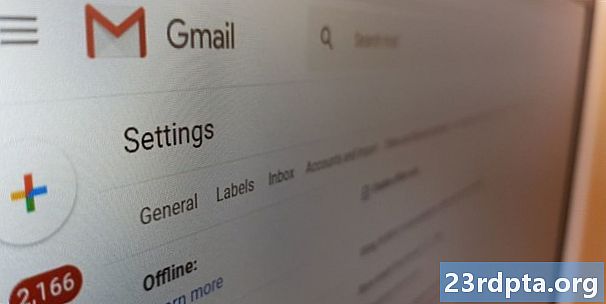
Haal e-mails op met het nieuwe Gmail-account
Nu moet je naar je nieuwe Gmail-account gaan en zeggen dat je alle oude e-mail van je andere Gmail-account moet meenemen.
- Log in op uw nieuwe Gmail-account.
- Druk op het tandwielpictogram.
- Selecteer ‘Instellingen’.
- Ga naar het tabblad 'Accounts en import'.
- Ga naar het gedeelte ‘E-mail controleren van andere accounts’.
- Selecteer 'Een e-mailaccount toevoegen'.
- Voer uw oude Gmail-account in en klik op ‘Next’.
- Selecteer ‘E-mails importeren uit mijn andere account (POP3)’ en druk op ‘Volgende’.
- Controleer of de gebruikersnaam correct is en voer het wachtwoord in voor het oude Gmail-account.
- Selecteer onder ‘POP-server’ pop.gmail.com.
- Selecteer poort 995.
- Verwijder het vinkje bij ‘Laat een kopie van de opgehaalde bestanden op de server staan’.
- Vink 'Altijd een beveiligde verbinding (SSL) gebruiken bij het ophalen van e-mail' aan.
- Klik op 'Account toevoegen'.
- Waar staat 'Wilt u ook e-mail kunnen verzenden als [email protected]?', Kunt u kiezen wat uw voorkeur is. We raden je aan jezelf de mogelijkheid te geven om dit te doen, voor het geval je oudere e-mails met het oudere Gmail-account wilt beantwoorden.
- Als u ja hebt gekozen, volgt u de instructies om alles in te stellen. Zo niet, dan bent u klaar!
Uw nieuwe Gmail-account gaat door en haalt periodiek alle e-mails op van uw oude Gmail-account. Dit kan even duren, dus wees geduldig.
Hoe het importeren van Gmail naar Gmail-account te stoppen
Heb je alle e-mails die je nodig hebt? Het is altijd leuk om deze configuratie aan te laten staan om ervoor te zorgen dat je alle nieuwe e-mails ontvangt die naar je oude Gmail-account komen. Niet iedereen wil dit echter, en spelen met de instellingen in de toekomst kan duplicaten veroorzaken.
- Log in op uw nieuwe Gmail-account.
- Druk op het tandwielpictogram.
- Selecteer ‘Instellingen’.
- Ga naar het tabblad 'Accounts en import'.
- Ga naar 'E-mail controleren van andere accounts'.
- Druk op de verwijderknop naast uw oude Gmail-account.
- Selecteer ‘OK’ en je bent klaar.
Nu u de ins en outs kent van het migreren van e-mail van het ene Gmail-account naar het andere, kunt u er zeker van zijn dat u uw waardevolle elektronische post nooit meer kwijtraakt.


